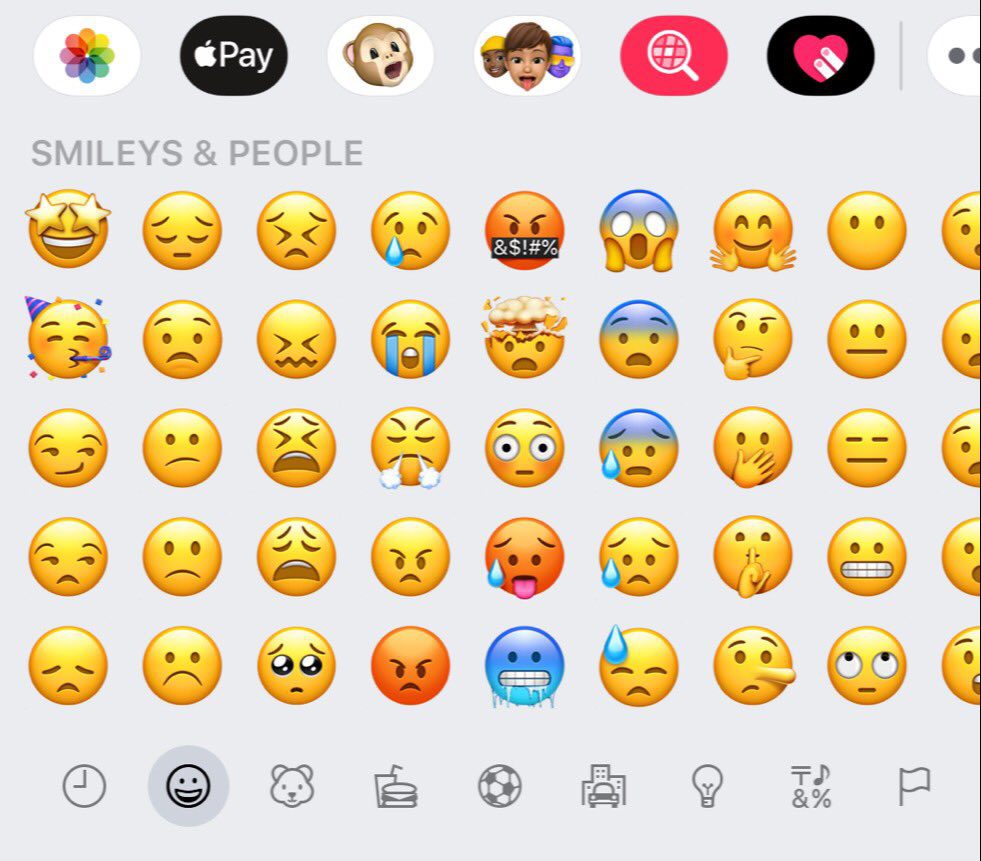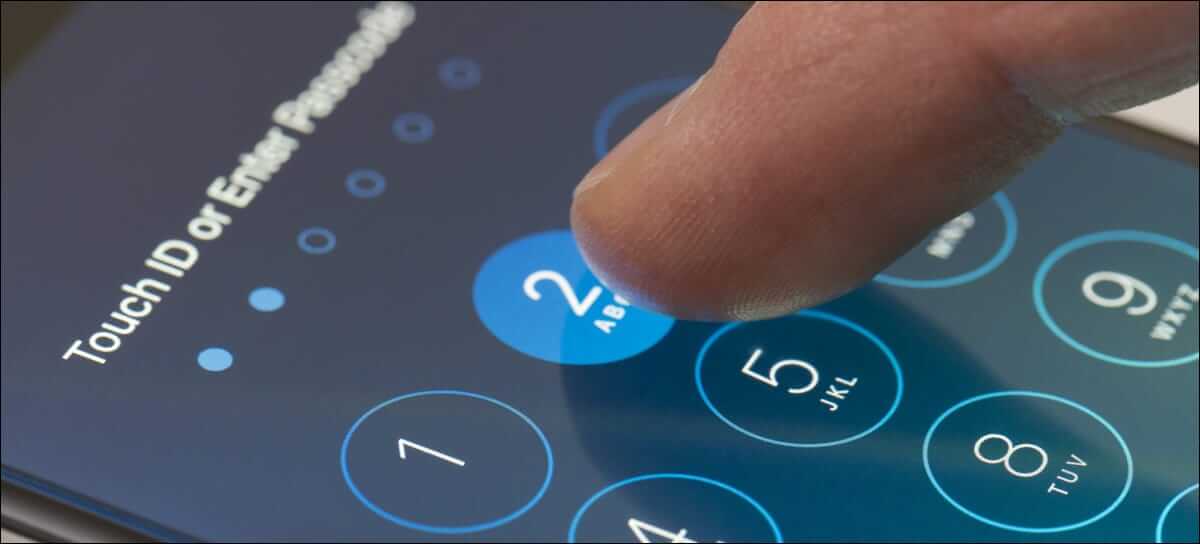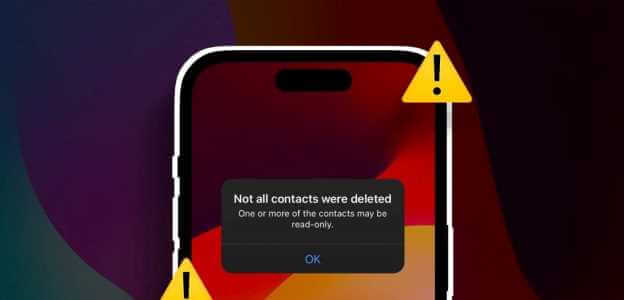يختار معظم المستخدمين النسخ الاحتياطي على iCloud عند التبديل من iPhone القديم إلى الجديد. إنه أحد أفضل حلول النسخ الاحتياطي ويعمل بسلاسة بين أجهزة Apple. ومع ذلك ، قد تكون هناك أوقات يفشل فيها iPhone في الاحتفاظ بنسخة احتياطية من بيانات الجهاز على iCloud. فيما يلي أهم تسع طرق لإصلاح عدم قيام iPhone بالنسخ الاحتياطي على iCloud.
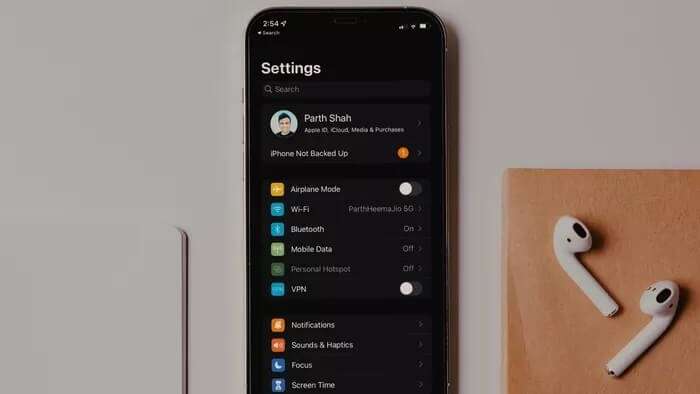
يمكن أن تكون هناك عدة عوامل تؤدي إلى فشل النسخ الاحتياطي على iCloud على iPhone. سنناقش كل سيناريو ونصلح المشكلة لك.
1. قم بتمكين النسخ الاحتياطي لـ ICLOUD
ربما تكون قد قمت بتعطيل النسخ الاحتياطي على iCloud على iPhone الخاص بك من قبل. حان الوقت لتمكينه من قائمة الإعدادات.
الخطوة 1: افتح تطبيق الإعدادات على iPhone.
الخطوة 2: اذهب إلى ملف التعريف الخاص بك.
خطوة 3: حدد iCloud.
الخطوة 4: اضغط على iCloud Backup.
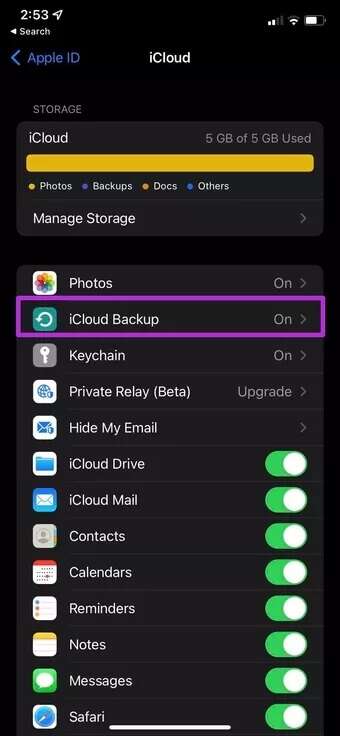
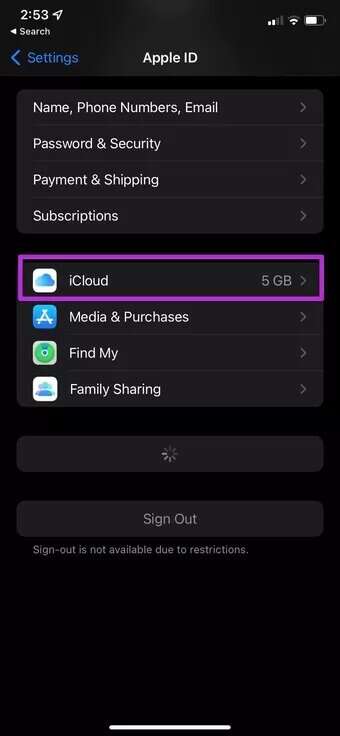
الخطوة 5: قم بتمكين تبديل النسخ الاحتياطي على iCloud من القائمة التالية.
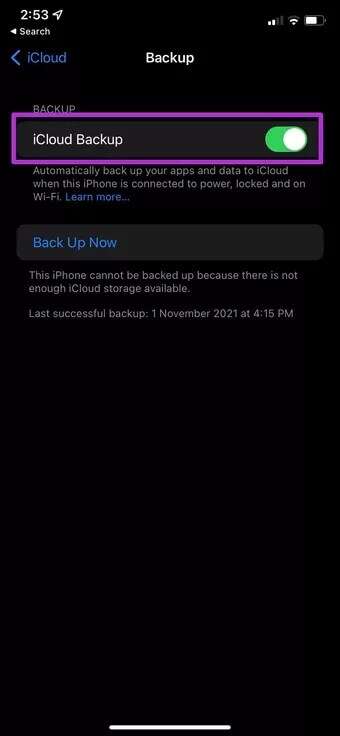
2. جعل تخزين ICLOUD مناسبًا
بشكل افتراضي ، يأتي iCloud بسعة تخزينية تبلغ 5 غيغابايت فقط. عند تمكين الصور للنسخ الاحتياطي على iCloud ، فإن 5 غيغابايت لا تكفي لإجراء النسخ الاحتياطي الكامل على iCloud.
تحتاج إلى الدفع مقابل إحدى خطط iCloud. أرخص خطة تبدأ من 0.99 دولارًا مقابل 50 جيجابايت. يمكنك أيضًا الحصول على أشياء أخرى مثل Hide my Email و iCloud Private Relay.
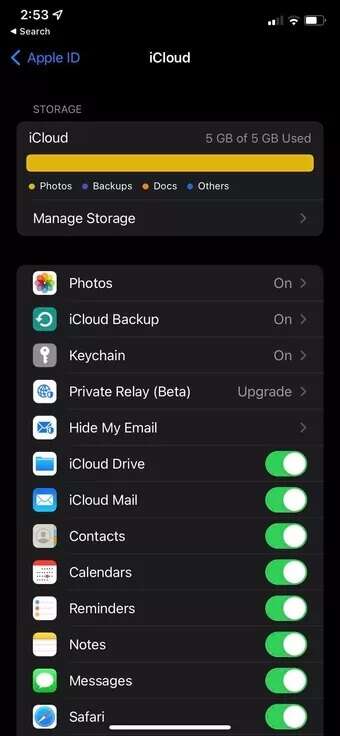
انتقل إلى الإعدادات وحدد ملف تعريف المستخدم. اضغط على iCloud وتحقق من مساحة التخزين المتبقية.
3. الاتصال بأسرع اتصال WI-FI
لا تأتي نُسخ iCloud الاحتياطية بأحجام صغيرة. إذا كان لديك العشرات من بيانات التطبيق للنسخ الاحتياطي على iPhone ، فقد يكون لديك نسخة احتياطية على iCloud بحجم 5GB-7GB.
تحتاج إلى توصيل جهاز iPhone الخاص بك باتصال إنترنت أسرع في هذه الحالة. لا تعتمد على اتصالات الجوال عالية السرعة 4G أو 5G. لن يبدأ النسخ الاحتياطي على iCloud حتى تتصل بشبكة Wi-Fi.
للحصول على معدلات فشل أقل ، اتصل بتردد شبكة Wi-Fi 5 جيجاهرتز وليس بتردد 2.4 جيجاهرتز.
4. احتفظ بهاتفك قيد الشحن
لإكمال عملية النسخ الاحتياطي على iCloud بنجاح ، تحتاج إلى إبقاء جهاز iPhone الخاص بك قيد الشحن. حافظ على اتصال iPhone الخاص بك بمصدر طاقة أثناء عملية النسخ الاحتياطي ، وأنت على ما يرام.
5. تحقق من خوادم ICLOUD
إذا كانت خوادم iCloud في يوم عطلة ، فلن تكتمل عملية النسخ الاحتياطي مهما حاولت.
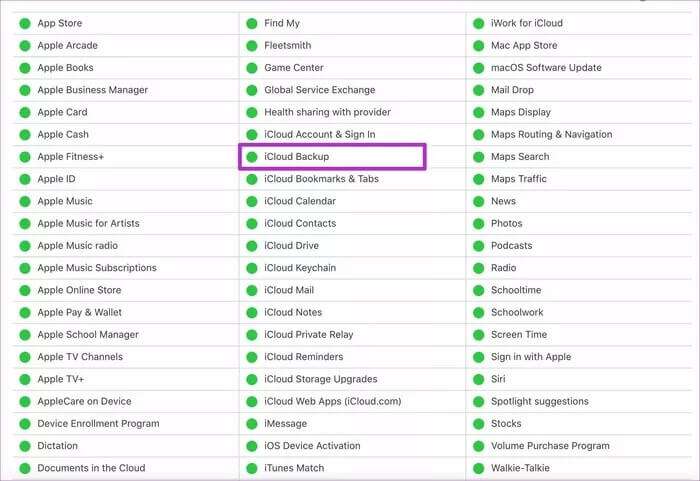
تقدم Apple صفحة مخصصة لحالة النظام للتحقق من حالة iCloud Backup الحالية. تأكد من أنه يعرض مؤشرًا أخضر بجانب خدمة iCloud ثم تابع خيار النسخ الاحتياطي.
6. استثناء التطبيقات الكبيرة من ICLOUD BACKUP
تأخذ تطبيقات مثل WhatsApp جزءًا كبيرًا من مساحة تخزين النسخ الاحتياطي على iCloud. نظرًا لأننا نستخدم WhatsApp لفترة طويلة ، فإن الأمر يستغرق حوالي 5GB-6GB وحده في نسخة iCloud الاحتياطية.
إذا لم يكن ذلك مطلوبًا ، يمكنك استبعاد هذه التطبيقات الكبيرة من النسخ الاحتياطي على iCloud ومحاولة النسخ الاحتياطي مرة أخرى. إليك الطريقة.
الخطوة 1: افتح تطبيق إعدادات iPhone.
الخطوة 2: انتقل إلى ملف التعريف الخاص بك وحدد iCloud.
خطوة 3: قم بالتمرير لأسفل وتعطيل تبديل WhatsApp.
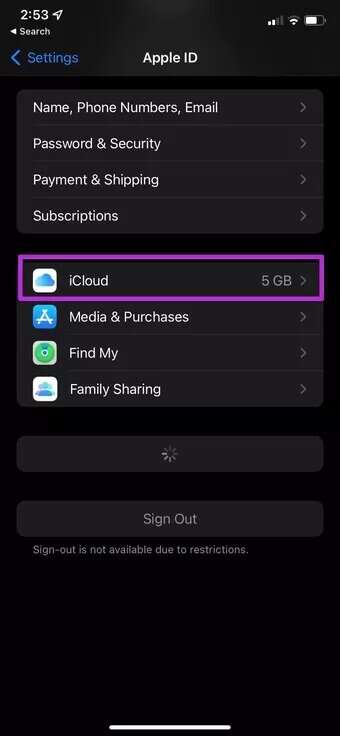
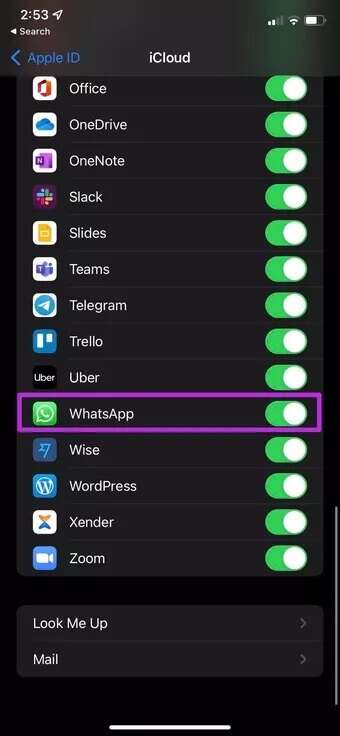
من القائمة نفسها ، انقر فوق iCloud Backup وحدد زر النسخ الاحتياطي الآن من القائمة التالية.
7. إدارة تخزين ICLOUD
في النقطة الثانية ، أوضحنا لك كيف يمكن أن تؤدي سعة تخزين iCloud غير الكافية إلى أخطاء النسخ الاحتياطي لـ iPhone. هناك احتمالات ، حتى خطة التخزين الأساسية 50 جيجابايت مقابل 0.99 دولار قد لا تكون كافية بالنسبة لك. يمكنك دائمًا الانتقال إلى خطط أعلى بسعر 2.99 دولارًا أمريكيًا مقابل 200 جيجابايت أو 9.99 دولارًا أمريكيًا مقابل 2 تيرابايت ، ولكنها مكلفة عندما تفكر في المدى الطويل.
بدلاً من ذلك ، يمكنك التحقق مما يشغل مساحة تخزين iCloud الخاصة بك وإزالة الملفات غير الضرورية منها. إليك الطريقة.
الخطوة 1: من تطبيق إعدادات iPhone ، اضغط على ملف التعريف الخاص بك.
الخطوة 2: اذهب إلى iCloud وحدد إدارة التخزين.
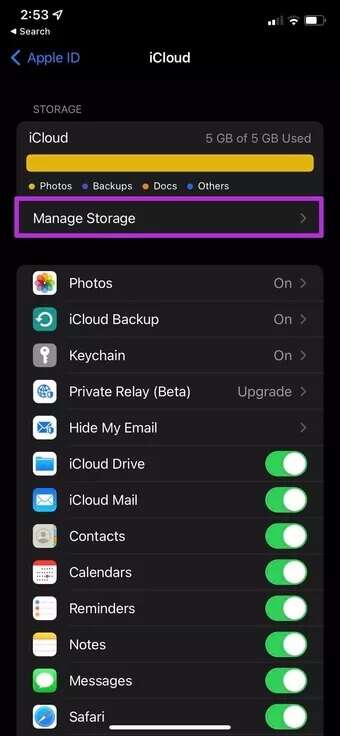
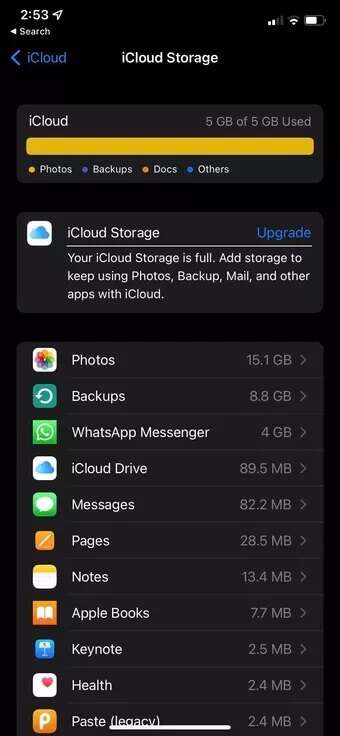
خطوة 3: سترى تفصيلاً مفصلاً لبيانات iCloud.
ستأخذ الصور مساحة كبيرة من مساحة تخزين iCloud لمعظم المستخدمين ، تليها النسخ الاحتياطية السابقة لـ iPhone وتطبيقات مثل WhatsApp. يمكنك إزالة الصور أو حذف النسخ الاحتياطية القديمة أو إجراء تغييرات أخرى لتحرير مساحة التخزين في iCloud.
8. تحديث IPHONE
قد يكون عدم نسخ iPhone احتياطيًا إلى iCloud بسبب إصدار iOS قديم على هاتفك. تحتاج إلى تحديث iPhone الخاص بك بأحدث إصدار من iOS.
انتقل إلى إعدادات iPhone وحدد القائمة العامة. اضغط على تحديثات البرامج وقم بتنزيل آخر تحديث لنظام iOS على هاتفك.
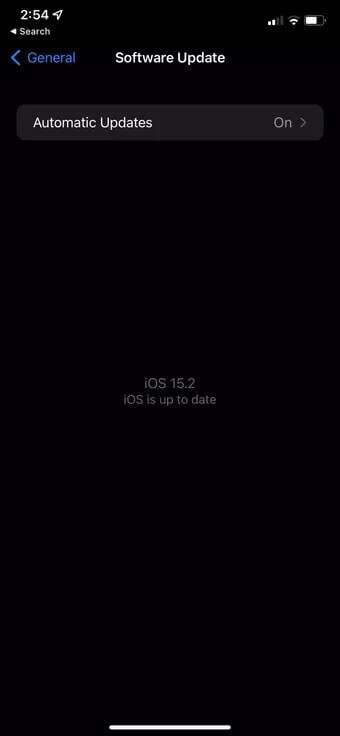
9. استخدم ITUNES للنسخ الاحتياطي
إذا لم تنجح أي من الحيل معك ، فقد حان الوقت لاستخدام برنامج iTunes قديم الطراز لأخذ نسخة احتياطية لجهاز iPhone في وضع عدم الاتصال على جهاز الكمبيوتر.
يحتاج مستخدمو Mac إلى استخدام قائمة Finder لأخذ نُسخ iPhone الاحتياطية على الجهاز. إذا كنت تواجه مشكلات في توصيل جهاز iPhone بجهاز الكمبيوتر ، فاقرأ دليل استكشاف الأخطاء وإصلاحها المخصص لإصلاح المشكلة.
خذ نسخ احتياطية منتظمة من ICLOUD
بعد تحديث iOS 15 ، عندما تنتقل من iPhone قديم إلى آخر جديد ، ستمنحك Apple مؤقتًا مساحة تخزين غير محدودة على iCloud لإجراء نقل سلس. عند الترقية إلى iPhone جديد ، لن تواجه أي تعهدات على iCloud التخزين.
يُنصح دائمًا بأخذ نسخ احتياطية منتظمة على iCloud للحفاظ على بياناتك آمنة ومأمونة. يمكن أن يساعدك في استعادة البيانات المفقودة من التلف العرضي أو مشاكل الشاشة الفارغة، يجب أن تقوم الخطوات المذكورة أعلاه بإصلاح عدم قيام iPhone بالنسخ الاحتياطي على iCloud.